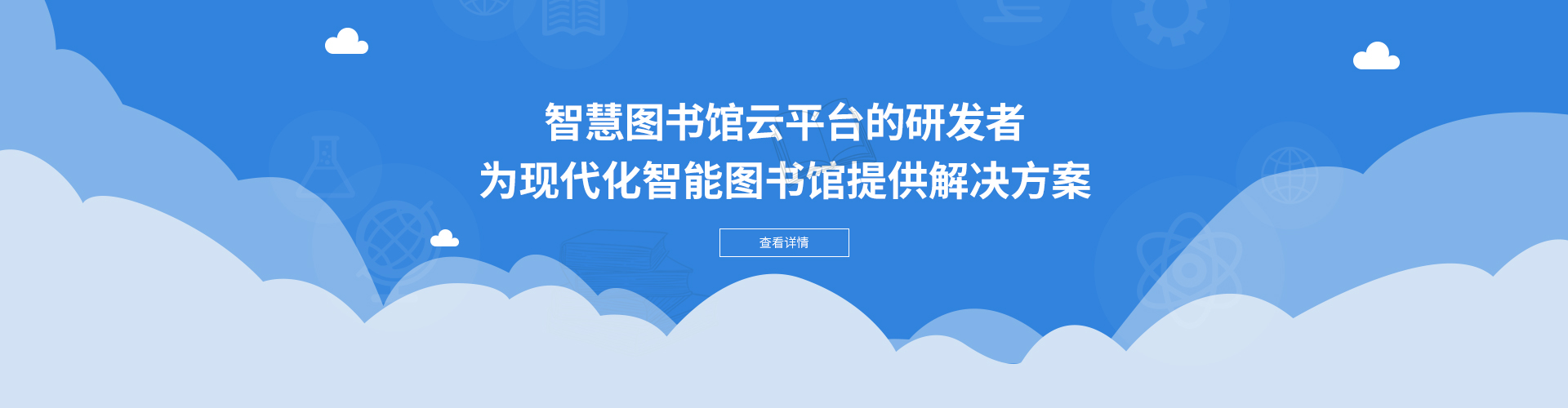回复:
打印书标因是在网页中进行,必须下载控件。须注意的是,学校电脑基本上都有屏蔽控件自动下载设置,在上方一般会出现一行黄色条目“此网站需要运行以下加载项:“控件名称不可用”的“不可用”。如果您信任该网站和该加载项并允许运行该加载项,请单击这里……”,因此,老师在使用前必须先进行IE属性修改。换浏览器时,要重新设置一次,即老师在360浏览器里设置好了后,改用了腾讯浏览器,也要在腾讯浏览器里重新设置一次。
设置步骤(以360浏览器为例):
1。打开360浏览器,单击上方菜单中的“工具”,点击“Internet选项”。
2。单击上方的“安全”,点击中上方的可信站点图标,单击右中位置的“站点”键,在空格处填入http://172.19.222.199/NetLib/,将下方“对该区域中的所有站点要求服务器验证”前小方框中的对号去掉,再点“添加”键,单击关闭。
3。先将安全级别设成最低,重新打开系统,进入采编管理看看有没有弹出“无法验证发布者。您确定要安装此软件吗?”,如果弹出,点击“安装”,设置完成。如果没有,单击下方的自定义级别,所有的选项都选择启用后,单击确定,关闭属性。再进系统。
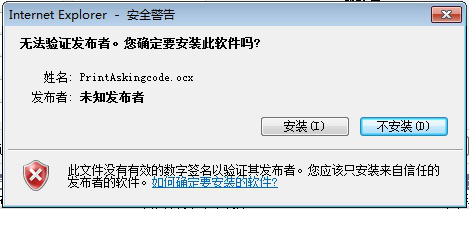
使用说明:
在上方的条件中任选,输入条件,如:在条码号中输入012114至012300,单击查询,在下方出现信息后,单击打印书标键,出现打印书标窗口。
注意的是,一定不能在打开采编管理后,直接单击打印书标,因为此时的采编管理中显示的是学校内全部图书信息,一般都会在几万条左右,数量巨大,电脑本身无法支持网页此项运作,会造成网页的死机现象,必须要强制关闭当前页面重新登录,选择一个范围再使用。
全部选择的图书前都有一个对号,如果其中有不想进行书标打印的,则在打印前,将图书信息前的对号去掉即可。
下方的“从第1行第1列开始打印”中的第1行第1列皆可进行修改,如上次打印后的打印书标纸用到了第3行第2列,还有剩余,这一次则可从第3行第3列开始打印。
打印设置中,对打印位置、字体、大小等进行定义。书标的行数和列数,书标与书标之间的行间距和列间距,书标距离纸上边界的高度,书标距离纸左边界的宽度,打印位置距离书标内径上面的高度,打印位置距离书标内径左面的宽度,分类号、索取号之间的高度距离,书标的字体以及书标的字体大小。
设置完毕后单击打印就可以了。有些大型打印机,如爱普生1600K,打印时需要点两次“打印”键才能打印成功。